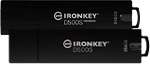แฟลชไดร์ฟ USB มีใช้งานมาสักพักหนึ่งแล้ว ดังนั้นการทราบวิธีการใช้งานอย่างปลอดภัยและถูกต้องจึงมีความสำคัญต่อความปลอดภัยของแฟลชไดร์ฟและคอมพิวเตอร์ของคุณเอง โดยทั่วไป สื่อบันทึกข้อมูล USB จะทำงานคล้าย ๆ กันกับสถาปัตยกรรมรุ่นต่าง ๆ แต่หากพูดถึง Windows รุ่นเก่าที่ใช้คอมพิวเตอร์ Apple Mac เป็นครั้ง อาจมีข้อแตกต่างบางประการที่คุณไม่คุ้นเคย Kingston มีแฟลชไดร์ฟ USB หลากหลายรุ่นที่สามารถทำงานกับคอมพิวเตอร์ Mac พร้อมทั้งจัดทำคำแนะนำที่เป็นประโยชน์เกี่ยวกับการใช้งานแฟลชไดร์ฟของคุณอย่างปลอดภัยและถูกต้อง เพื่อให้ประสิทธิภาพในการทำงานมีความสม่ำเสมอและเชื่อถือได้
หลังจากเสียบแฟลชไดร์ฟเป็นครั้งแรก เครื่อง Mac ของคุณควรทำการติดตั้งไดร์เวอร์ที่จำเป็นอัตโนมัติ และไอคอนแฟลชไดร์ฟ USB ควรปรากฏขึ้นที่จอแสดงผลของ Mac หากไอคอนนี้ไม่ปรากฏขึ้น ให้ตรวจสอบว่าเครื่อง Mac ของคุณตั้งค่าให้แสดงไดร์ฟต่อพ่วงไว้ที่เดสก์ทอป ทำได้โดยไปที่ Finder, Preferences จากนั้นไปที่ General เพื่อตรวจสอบว่าช่องติดกับ External Disks ถูกทำเครื่องหมายกำกับไว้ อีกวิธีในการเข้าถึงแฟลชไดร์ฟของคุณคือการไปที่ Finder แล้วคลิกที่ไอคอนแฟลชไดร์ฟในแถบรายการด้านซ้าย หากยังไม่ปรากฏขึ้น ให้ลองถอดปลั๊กและเสียบปลั๊กกลับเข้าไป หรือใช้พอร์ต USB อื่นของคอมพิวเตอร์
หลังจากเชื่อมต่อแฟลชไดร์ฟ USB ของคุณกับคอมพิวเตอร์ คุณจะสามารถใช้งานได้ในลักษณะเดียวกับโฟลเดอร์อื่น ๆ ในคอมพิวเตอร์ คัดลอกไฟล์ไปยังแฟลชไดร์ฟโดยลากและวางตามที่ต้องการ สำเนาไฟล์จะถูกบันทึกไว้ทั้งสองจุด เลือกไฟล์มากกว่าหนึ่งรายการต่อครั้งโดยแรเงาเลือกไฟล์ทั้งหมดที่คุณต้องการเลือกโดยใช้เคอร์เซอร์ จากนั้นลากและวางไปยังแฟลชไดร์ฟ คุณสามารถลบไฟล์ได้โดยลากไปที่ Trash จากนั้นคลิกค้างที่ไอคอนถังขยะแล้วเลือก “empty trash” เพื่อลบไฟล์อย่างสมบูรณ์แบบ
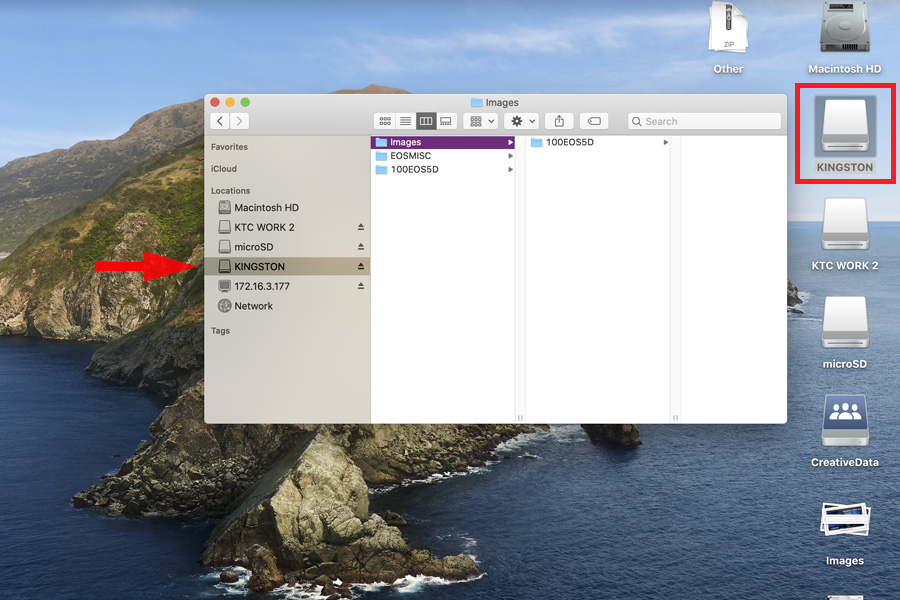
หลังจากใช้แฟลชไดร์ฟ USB เสร็จสิ้น คุณจะต้องตัดการเชื่อมต่ออุปกรณ์แบบปลอดภัยก่อนนำออก ทำได้โดยคลิกที่ไอคอนแฟลชไดร์ฟ USB ที่เดสก์ทอป จากนั้นเลือก Eject จากเมนูไฟล์ อีกวิธีคือการเปิด Finder แล้วคลิกที่ลูกศรชี้ขึ้นเพื่อตัดการเชื่อมต่อแฟลชไดร์ฟ หรือสามารถลากไอคอนดังกล่าวจากเดสก์ทอปไปที่ Trash หลังจากตัดการเชื่อมต่อไดร์ฟแล้ว คุณสามารถตัดการเชื่อมต่อแฟลชไดร์ฟได้อย่างปลอดภัยเพื่อเตรียมสำหรับการใช้งานในอนาคต
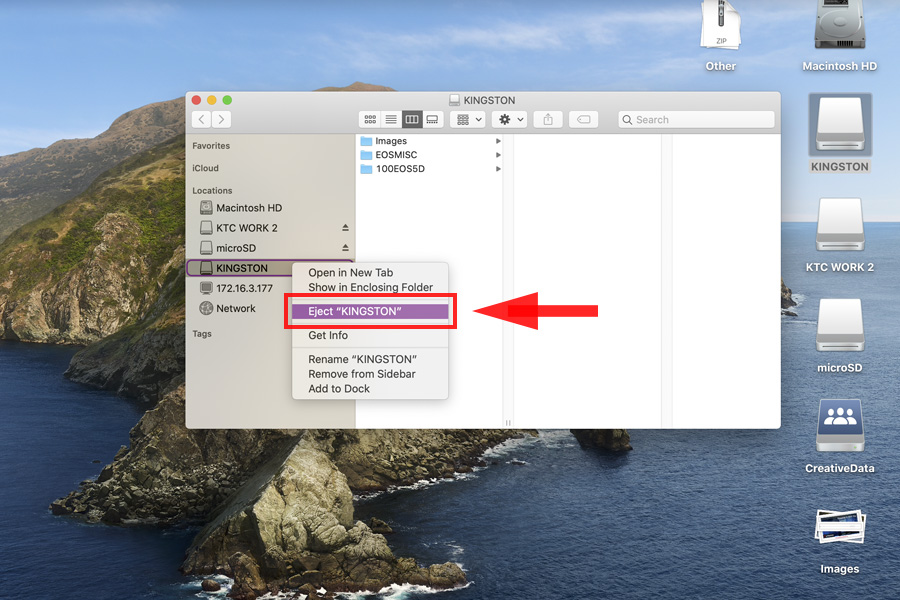
#KingstonIsWithYou